17、复制较小的发光图层两次,设置混合模式为叠加,如图所示。

18、创建一个新图层,在星球外面画一个白色的光球,如图所示。

19、选择“编辑—变换—形状”,调整形状,使它看起来好像一个流星,如图扬尘。
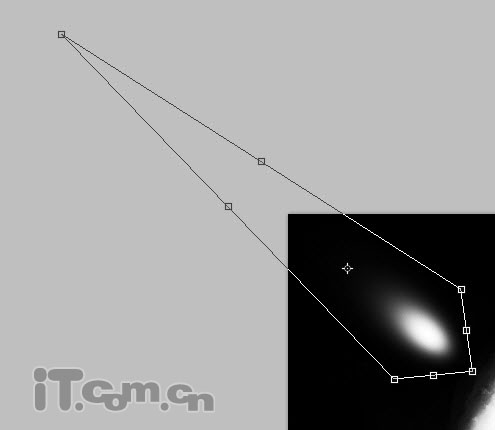
20、继续调整流星的形状和位置,如图所示。
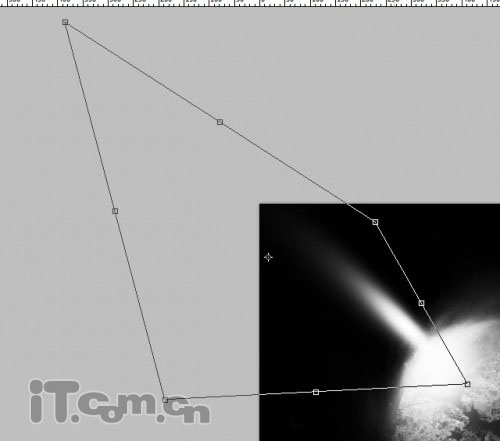
手机版,更便捷!
时间:2017-01-03 浏览次数: 编辑:9upk
17、复制较小的发光图层两次,设置混合模式为叠加,如图所示。

18、创建一个新图层,在星球外面画一个白色的光球,如图所示。

19、选择“编辑—变换—形状”,调整形状,使它看起来好像一个流星,如图扬尘。
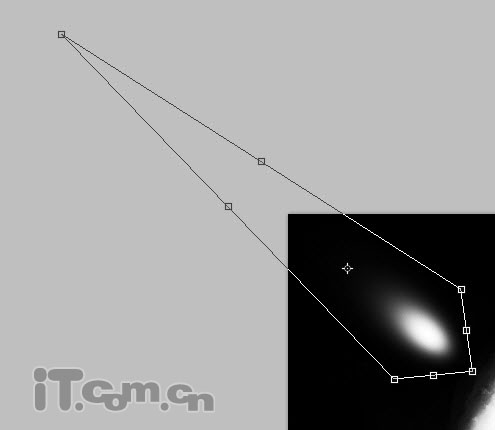
20、继续调整流星的形状和位置,如图所示。
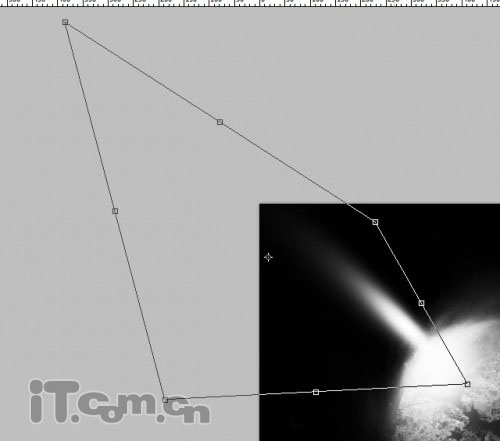
标签:
上一篇:怎么用Photoshop创意合成长出植物的鸡下一篇:怎么用Photoshop调出古堡建筑鲜艳的青